Handbok Terminal. Jonathan Singer Kurt Hindenburg Robert Knight Kurt Hindenburg Waldo Bastian Mike McBride Översättare: Stefan Asserhäll
|
|
|
- Elin Jonsson
- för 8 år sedan
- Visningar:
Transkript
1 Jonathan Singer Kurt Hindenburg Robert Knight Kurt Hindenburg Waldo Bastian Mike McBride Översättare: Stefan Asserhäll
2 2
3 Innehåll 1 Introduktion Vad är en terminal? Historik Profiler Musknappar Drag och släpp Kommandoreferens Menyraden Menyn Arkiv Menyn Redigera Menyn Visa Menyn Bokmärken Menyn Inställningar Menyn Hjälp Dialogrutor i Konsole Dialogruta för att byta namn på flik Dialogruta för kopiera indata Dialogrutan Justera historik Kommandoradsväljare 14 4 Skriva skript för Terminal 17 5 Använda stilmallar för flikraden 18 6 Visste du att, vanliga problem med mera Visste du att? Vanliga problem Tack till och Copyright 21 A Länkar 22
4 Terminal är KDE:s terminalemulator. Sammanfattning
5 Kapitel 1 Introduktion 1.1 Vad är en terminal? Programmet Terminal är en X-terminalemulator, ofta kallat en terminal eller ett skal. Den ger dig en kommandorad i ett fönster med bara text. Terminal kör normalt ett kommandoskal, ett program som kör kommandon du skriver in. Skalet som Terminal kör beror på dina kontoinställningar. Titta i operativsystemets dokumentation för att ta reda på vad ett skal är, hur man anpassar det och använder det. 1.2 Historik Terminal använder begreppet historik för att låta användare visa utmatning som visats tidigare. Normalt är historik aktiverat och inställt att spara 1000 rader utmatning förutom det som för närvarande visas på skärmen. När textrader rullar upp ovanför skärmens överkant, kan de granskas genom att flytta rullningslisten uppåt, genom att använda mushjulet, eller genom att använda tangenterna Skift+Page Up (för att flytta bakåt), Skift+Page Down (för att flytta framåt), Skift+Upp (för att flytta upp en rad) och Skift+Ner (för att flytta ner en rad). Hur mycket Skift+Page Up/Page Down rullar kan ändras mellan en halv och en hel sida under fliken Historik i profilens inställningsfönster (använd Inställningar Redigera nuvarande profil... för att visa fönstret). 1.3 Profiler Profiler låter användare snabbt och enkelt automatisera körning av vanliga kommandon. Exempel skulle kunna omfatta: Anslut till en annan dator med ssh Starta en IRC-session Använd tail för att bevaka en fil Procedur för att skapa en ny profil: 1. Klicka på menyalternativet Inställningar Hantera profiler... 5
6 2. Klicka på knappen Ny profil Fyll i den första raden med ett namn. Det är namnet som visas i menyn, och som används som standardrubrik istället för Skal när du startar en session av den här typen. 4. Skriv in ett kommando precis som du normalt skulle göra om du öppnade ett nytt skal, och skulle utföra kommandot. I vårt första exempel ovan, skulle du kunna skriva ssh admin istration. 5. Ställ in sessionens utseende under dialogrutans övriga flikar. Du kan använda ett annat teckensnitt, färgschema och typ av $TERM och många andra inställningar för varje session. 6. Klicka på knappen Ok. Den nya sessionen är nu tillgänglig i dialogrutan Hantera profiler... Alla profiler markerade med Visa i meny kommer att listas enligt namn i menyn Arkiv Ny flik. Ingen undermeny visas om bara förvald profil ska visas. 1.4 Musknappar Det här avsnittet beskriver användning av musknapparna med den vanliga inställningen av musknapparna för högerhänta. För vänsterhänta, byt vänster och höger i nedanstående text. Vänster Ett klick på vänster knapp skickas som en händelse till programmet som körs i Terminal. Om ett program reagerar på musklick, indikerar Terminal detta genom att visa en pilmarkör. Om inte visas en I-formad (stapel) markör. Att hålla nere vänsterknappen och dra musen över skärmen med ett program som inte känner till musen, markerar ett område av texten. Medan man drar musen visas den markerade texten i omvända färger som synligt gensvar. Välj Kopiera i menyn Redigera för att kopiera den markerade texten till klippbordet för ytterligare användning i Terminal eller ett annat program. Den markerade texten kan också dras och släppas i program som kan hantera detta. Håll nere Ctrl-tangenten och dra den markerade texten till önskad plats. Normalt så infogas nyradstecken i slutet på varje rad som väljs. Det här är bäst för klipp och klistra av källkod, eller utmatning från ett enskilt kommando. För normal text är radbrytningar ofta inte viktiga. Man kan ibland föredra att texten är en sekvens av tecken som automatiskt formatteras om när de klipps in i ett annat program. För att välja med teckensekvensläge, håll nere Ctrl-tangenten och välj som vanligt. Att trycka på Ctrl- och Alt-tangenterna tillsammans med vänster musknapp väljer text i kolumner. Dubbelklicka med vänsterknappen för att markera ett ord. Trippelklicka för att markera en hel rad. Om den övre eller nedre kanten av textområdet rörs medan man markerar, rullar Terminal texten uppåt eller neråt, och visar till slut text i historikbufferten. Rullningen stannar när musen stannar. Efter musen släpps försöker Terminal behålla texten på klippbordet synlig genom att behålla det markerade området i omvända färger. Det markerade området återgår till normalläge så fort innehållet i klippbordet ändras, texten i det markerade området ändras eller vänsterknappen klickas. För att markera text i ett program som känner till musen (t.ex Midnight Commander), måste Skift-tangenten hållas nere när man klickar. Mitten Att trycka på mittknappen klistrar in text som för närvarande finns på klippbordet. Att hålla nere Ctrl-tangenten när du trycker på mittknappen, klistrar in texten och lägger till en nyrad. Det är praktiskt för att snabbt utföra inklistrade kommandon, men det kan vara farligt, så använd det med försiktighet. 6
7 NOT Om du har en mus med bara två knappar, emuleras mittenknappen på en mus med tre knappar genom att trycka på både vänster- och högerknappen.. Höger Om du har ett hjul som musens mittenknapp, flyttar det Terminals rullningslist för program som inte hanterar musen. Alternativen visas i menyn när höger musknapp trycks ner: Kopiera, Klistra in, Öppna filhanterare, Ange kodning, Töm historik, Justera historik..., Visa menyrad, Byt profil, Anpassa nuvarande profil... och Stäng flik. I ett program som hanterar musen, tryck på Skift-tangenten tillsammans med höger musknapp för att visa den sammanhangsberoende menyn. 1.5 Drag och släpp Om du släpper en fil, katalog eller webbadress på ett fönster i Terminal, visas en sammanhangsberoende meny med följande alternativ: Flytta hit (Skift) Flytta det släppta objektet till arbetskatalogen. Alternativet visas bara i den sammanhangsberoende menyn om du har rättigheter att ta bort den släppta filen eller katalogen. Kopiera hit (Ctrl) Kopiera det släppta objektet till arbetskatalogen. Länka hit (Ctrl-Skift) Infoga en symbolisk länk till det släppta objektet. Klistra in plats Infoga den fullständiga filsökvägen till det släppta objektet vid markören. Byt katalog till Om en katalog släpps, visas alternativet i den sammanhangsberoende menyn och låter dig byta arbetskatalog för sessionen i Terminal. Avbryt (Esc) Avbryt drag och släpp-åtgärden Om du trycker på snabbtangenterna innan vänster musknapp släpps vid drag och släpp, visas ingen sammanhangsberoende meny och åtgärderna utförs omedelbart. 7
8 Kapitel 2 Kommandoreferens 2.1 Menyraden Menyraden är längst upp i terminalfönstret. Om menyraden är dold, kan Visa menyrad nås genom att högerklicka i fönstret (under förutsättning att inte något fullskärmsprogram som vi, minicom, etc. kör i fönstret). Förvald snabbtangent anges efter varje menyalternativ Menyn Arkiv Arkiv Nytt fönster (Ctrl+Skift+N) Öppnar ett nytt separat terminalfönster med förvald profil Arkiv Ny flik (Ctrl+Skift+T) Öppnar en ny flik med förvald profil NOT Terminal levereras med skalprofilen som förval. Alla nya profiler som användaren lägger till listas i undermenyerna. Det finns ingen undermeny om bara standardprofilen ska visas. Arkiv Duplicera flik Försöker duplicera den nuvarande fliken som en ny flik Arkiv Spara historik som... (Ctrl+Skift+S) Sparar den nuvarande historiken som en text- eller HTML-fil Arkiv Skriv ut skärmen... (Ctrl+Skift+P) Skriv ut den nuvarande skärmen. Normalt skalas utskriften för att passa storleken på pappret som skrivs på, med svart textfärg och ingen bakgrund. Alternativen kan ändras under fliken Utskriftsalternativ på utskriftsdialogrutan. Arkiv Öppna filhanterare Öppnar KDE:s filhanterare i arbetskatalogen. Normalt är det Dolphin. Arkiv Stäng flik (Ctrl+Skift+W) Stänger aktuell flik 8
9 Arkiv Stäng fönster (Ctrl+Skift+Q) Avslutar Terminal NOT Terminal visar en bekräftelsedialogruta om det finns mer än en flik öppen. Dialogrutan kan inaktiveras genom att klicka i kryssrutan Fråga inte igen Menyn Redigera Redigera Kopiera (Ctrl+Skift+C) Kopiera den markerade texten till klippbordet Redigera Klistra in (Ctrl+Skift+V) Klistrar in text från klippbordet på markörens plats Redigera Markera alla Markerar all test i nuvarande fönster. Redigera Kopiera indata till Alla flikar i aktuellt fönster Tillåter att inmatning från aktuell session samtidigt skickas till alla sessioner i aktuellt fönster Redigera Kopiera indata till Välj flikar... (Ctrl+Skift+.) Tillåter att inmatning från aktuell session samtidigt skickas till sessioner utvalda av användaren Redigera Kopiera indata till Ingen (Ctrl+Skift+/) Sluta skicka inmatning från aktuell session till andra sessioner Redigera Skicka signal Skicka angiven signal till skalprocessen, eller en annan process som sattes igång när den nya sessionen startades. Signaler som för närvarande är tillgängliga: STOP CONT HUP för att stoppa process fortsätt om stoppad kontrollterminalen detekterade påläggningssignal, eller den kontrollerade processen dog avbrott från tangentbordet termineringssignal dödande signal INT TERM KILL USR1 användarsignal 1 USR2 användarsignal 2 Se systemets manualsidor för ytterligare detaljerad information genom att använda kommandot man 7 signal. Redigera Byt namn på flik... (Ctrl+Alt+S) Öppnar en dialogruta som låter dig byta namn på aktuell flik (mer information) 9
10 Redigera Uppladdning med Zmodem... (Ctrl+Alt+U) Visar en dialogruta för att välja en fil som ska laddas upp om nödvändig programvara är installerad Redigera Sök... (Ctrl+Skift+F) Öppnar en sökrad längst ner i terminalfönstret Det här gör det möjligt att använda skiftlägeskänslig sökning, framåt och bakåt, och sökning med reguljära uttryck. Historik Sök igen (F3) Går till nästa sökresultat. Om sökraden har fokus, kan returtangenten också användas som genväg. Historik Sök föregående (Skift+F3) Går till föregående sökresultat. Om sökraden har fokus, kan genvägen Skift+Retur också användas Menyn Visa Visa Dela vy Dela vyn vänster/höger (Ctrl+() Delar alla flikar i vänster- och högervyer All utmatning i en vy dupliceras i den andra vyn. Visa Dela vy Dela vyn topp/botten (Ctrl+)) Delar alla flikar i topp- och bottenvyer All utmatning i en vy dupliceras i den andra vyn. Visa Dela vy Stäng aktiv (Ctrl+Skift+S) Stänger aktiv vy Visa Dela vy Stäng övriga (Ctrl+Skift+O) Stänger alla vyer som inte är aktiva Visa Dela vy Expandera vy (Ctrl+Skift+]) Gör den aktuella vyn större Visa Dela vyn Krymp vy (Ctrl+Skift+[) Gör den aktuella vyn mindre Visa Koppla från vy (Ctrl+Skift+H) Öppnar aktuell flik i ett separat fönster Att avsluta det föregående terminalfönstret påverkar inte det nyskapade fönstret. Visa Övervakare av tystnad (Ctrl+Skift+I) Ändrar övervakning av aktuell flik för avsaknad av aktivitet Normalt visas en informationsikon på sessionens flik, efter 10 sekunder utan aktivitet. Typ av meddelanden kan ändras via Inställningar Anpassa underrättelser Tystnad i övervakad session. Visa Övervakare av aktivitet (Ctrl+Skift+A) Ändrar övervakning av aktuell flik för aktivitet Vid någon aktivitet visas en informationsikon på sessionens flik. Typ av meddelanden kan ändras via Inställningar Anpassa underrättelser Aktivitet i övervakad session. 10
11 Visa Öka teckenstorlek (Ctrl++) Ökar textens teckenstorlek Visa Minska teckenstorlek (Ctrl+-) Minskar textens teckenstorlek Visa Teckenkodning Ställer in teckenkodningen Visa Töm historik Tömmer texten i historiken Visa Töm historik och återställ (Ctrl+Skift+K) Tömmer text i den aktuella fliken och historiken, samt återställer terminalen Menyn Bokmärken Bokmärken Lägg till bokmärke (Ctrl+Skift+B) Lägger till nuvarande plats Bokmärken Skapa bokmärken för flikar som en katalog... Lägger till alla flikar i en bokmärkeskatalog En dialogruta visas för bokmärkeskatalogens namn. Bokmärken Ny bokmärkeskatalog... Lägger till en ny katalog i bokmärkeslistan En dialogruta visas för bokmärkeskatalogens namn. Bokmärken Redigera bokmärken Öppnar bokmärkeseditorn NOT Du kan använda bokmärkeseditorn för att manuellt lägga till webbadresser. För närvarande accepterar Terminal följande: ssh://användare@värddator:port telnet://användare@värddator:port Menyn Inställningar Inställningar Redigera nuvarande profil... Öppnar en dialogruta för att anpassa den nuvarande profilen Inställningar Byt profil Byter nuvarande profil mot en listad profil Inställningar Hantera profiler... Öppnar en editor för att hantera profiler 11
12 Inställningar Visa menyrad (Ctrl+Skift+M) Ändrar menyradens synlighet Inställningar Fullskärmsläge (F11) Ändrar att terminalen fyller hela skärmen Inställningar Anpassa genvägar... Visar snabbtangenteditorn. Mer om inställning av snabbtangenter finns i KDE:s grunder. Dessutom har Terminal några få särskilda genvägar utan motsvarande menyalternativ: Genväg Skift+Högerpil Skift+Vänsterpil Ctrl+Skift+Vänsterpil Ctrl+Skift+Högerpil Ctrl+Skift+Insert Skift+Tabulator Beskrivning Nästa flik Föregående flik Flytta flik åt vänster Flytta flik åt höger Klistra in markering Nästa vyomgivning Inställningar Anpassa meddelanden... Öppnar editorn av underrättelsemeddelanden Inställningar Anpassa Konsole... Öppnar inställningseditorn i Terminal Dialogrutan har alternativ som påverkar utseende och beteende hos Flikraden och allmänna alternativ för fönstret i Terminal Menyn Hjälp Konsole har några av KDE:s vanliga menyalternativ i menyn Hjälp. För mer information läs avsnittet om hjälpmenyn i KDE:s grunder. 2.2 Dialogrutor i Konsole Dialogruta för att byta namn på flik Namnet på aktuell flik kan ändras med dialogrutan. Dialogrutan kan visas via menyn, genvägen Ctrl+Alt+S eller genom att dubbelklicka på fliken i flikraden. Ändringarna kan göras permanenta genom att redigera nuvarande profil. Terminal ersätter följande platsmarkörer: %n : programnamn %d : arbetskatalog (kort) %D : arbetskatalog (lång) %w : fönsterrubrik inställd av skalet %# : sessionsnummer 12
13 %u : användarnamn %h : lokal värddator eller fjärrvärddator (kort) %H : fjärrvärddator (lång) Exempel: %d : %n med /usr/src som arbetskatalog och programmet bash visar src : bash %D : %n med /usr/src som arbetskatalog och programmet top körs visas /usr/src : top %w (%#) med ~ som arbetskatalog och vim körs under den första fliken visas [No Name] (~) - VIM(1) Dialogruta för kopiera indata Texten som matas in under en flik kan samtidigt skickas till andra flikar. Dialogrutan låter dig välja vilka flikar som tar emot inmatningen. Den nuvarande fliken kommer att vara grå och inaktiverad Dialogrutan Justera historik Alternativet för historikens storlek kan ändras i den här dialogrutan. Eventuella ändringar gäller bara för aktuell flik och sparas inte i profilen. 13
14 Kapitel 3 Kommandoradsväljare När Terminal startas från kommandoraden kan olika väljare anges för att ändra dess beteende. --help Listar olika väljare. --profile fil Starta Terminal med en angiven profil istället för standardprofilen. --fallback-profile Använd den interna profilen FALLBACK. Alternativet är en kortform av --profile FALLB ACK. --workdir katalog Öppna med katalog som ursprunglig arbetskatalog. --hold, --noclose Stäng inte ursprunglig session automatiskt när den avslutas. --new-tab Skapa en ny flik i ett befintligt fönster istället för att skapa ett nytt fönster. --tabs-from-file fil Skapa flikar som anges i den angivna flikinställningsfilen. NOT Filen har en flik per rad med följande format: Varje rad specificerar en flik att öppna med upp till 4 fält som anger hur den ska öppnas. Fält avgränsas med ;; och ett fältnamn måste ha ett : tillagt i slutet. Tomma rader eller rader med # i början ignoreras, så du kan använda en rad som börjar med # för att lägga till kommentarer. title: ett namn på fliken, flikens förvalda värde om det är tomt eller inte angivet workdir: arbetskatalog, ~ om tomt eller inte angivet profile: en profil i Terminal att använda, den förvalda om tomt eller inte angivet command: ett kommando att köra Varje rad måste åtminstone innehålla ett av fälten command eller profile Exempel: title: %n;; command: /usr/bin/top ;; profile: Shell --background-mode Starta terminalen i bakgrunden och lägg den överst när tangenten Ctrl+Skift+F12 (förval) trycks. 14
15 --separate Kör den nya instansen av Terminal i en separat process. --show-menubar Visa menyraden, och överskrid standardbeteendet. --hide-menubar Dölj menyraden, och överskrid standardbeteendet. --show-tabbar Visa flikraden, och överskrid standardbeteendet. --hide-tabbar Dölj fllikraden, och överskrid standardbeteendet. --fullscreen Starta Terminal i fullskärmsläge. --notransparency Inaktivera genomskinliga bakgrunder även om systemet stöder dem. --list-profiles Lista alla tillgängliga profiler. --list-profile-properties Lista alla möjliga egenskaper med namn och typ. Se väljaren -p. För mer information, besök gärna Konsole API Reference. -e egenskap=värde Ändra värdet på en profilegenskap. -e kommando Kör kommando istället för det vanliga skalet. NOT Väljaren tar alla följande argument som skickas till Terminal, och kör det som kommando. Så väljaren ska alltid vara den sista. --nofork Kör inte i bakgrunden. Det behövs ofta för att efterlikna andra terminalemulatorer. Terminal accepterar också generella Qt - och KDE-väljare: --help-qt Visa väljare specifika för Qt 15
16 OBSERVERA Följande Qt -väljare har ingen effekt i Terminal: --fn, --font teckensnittsnamn Definierar programmets teckensnitt --bg, --background färg Ställer in förvald bakgrundsfärg --fg, --foreground färg Ställer in förvald förgrundsfärg --btn, --button färg Ställer in förvald knappfärg --help-kde Visa väljare specifika för KDE --help-all Visa alla väljare --author Visa information om upphovsmän -v,--version Visa versionsinformation --license Visa licensinformation 16
17 Kapitel 4 Skriva skript för Terminal Terminal stöder en mängd metoder som kan användas med D-Bus. Det finns två sätt att använda D-Bus gränssnittet: Qt :s grafiska gränssnitt qdbusviewer och kommandoradprogrammet qdbus. Exempel: % qdbus visar alla tillgängliga tjänster. % qdbus org.kde.konsole visar D-Bus gränssnittet i Terminal. % qdbus org.kde.konsole /Windows/1 visar metoder för att styra fönster 1. NOT /Konsole användes tidigare för att styra det första fönstret, vilket var ett konstruktionsmisstag. Använd det inte för detta syfte längre, och fundera på att uppdatera befintliga skript. % qdbus org.kde.konsole /Sessions/1 visar metoder för att styra session 1. Om du startar Terminal från en annan terminal kanske du måste ändra org.kde.konsole till org.kde.konsole- pidof -s konsole. För mer information, besök gärna D-Bus tutorial. 17
18 Kapitel 5 Använda stilmallar för flikraden Den förvalda stilmallen för flikraden ställer in minimal och maximal flikbredd. Användaren kan skapa en.css-fil och låta Terminal använda den som stilmall för flikraden. Den grafiska komponenten som ska användas i.css-filen är QTabBar::tab. För mer information, läs gärna Qt-projektets sida om stilmallar. Exempel: Ändra den markerade flikens bakgrund till ljusgrå QTabBar :: tab: selected { background : # } Ändra den markerade flikens text till röd QTabBar :: tab: selected { color: red } Alla flikar är minst 200 bildpunkter breda QTabBar :: tab { min -width: 200 px } Bara den markerade fliken är minst 200 bildpunkter bred QTabBar :: tab :: selected { min -width: 200 px } Alla dessa kan kombineras i en fil QTabBar :: tab :: selected { background : #999999; color: red; min -width: 200 px; } QTabBar :: tab { min -width: 100 px } 18
19 Kapitel 6 Visste du att, vanliga problem med mera 6.1 Visste du att? Att trycka på Ctrl medan text markeras gör att radslut ändras till mellanslag när texten klistras in. Att trycka på Ctrl+Alt-tangenterna medan text markeras kommer att markera kolumner. Kombinationen Ctrl+hjul zoomar textstorleken, som i Konqueror och Firefox. När ett program utvärderar någon av musknapparna, är det möjligt att få den sammanhangsberoende menyn att visas genom att trycka på skifttangenten. Genvägen Ctrl+Skift+F10 aktiverar menyn. Tangenterna Skift+Insert infogar klippbordets innehåll. Att dubbelklicka markerar ett helt ord. Genom att fortsätta hålla nere musknappen och flytta musen utökas markeringen. Att trippelklicka markerar en hel rad. Genom att fortsätta hålla nere musknappen och flytta musen utökas markeringen. Det finns en dold funktion för formateringen %d i fliknamnet. Du kan tala om för Terminal att förkorta ett katalognamn till dess första tecken. Exempelvis kan /söväg/till/konsole/src förkortas till konsole/s. Om du vill aktivera och hantera denna dolda funktion, öppna ~/.k de4/share/config/konsolerc och lägg till följande rader: [ ProcessInfo ] CommonDirNames =namn1, namn2, namn3... NOT Om du använder Yakuake, ska du redigera ~/.kde4/share/config/yakuakerc istället. 19
20 6.2 Vanliga problem Normalt kör terminalen i bakgrunden när den startas från en terminal. Använd --nofork för att tvinga den att köra i förgrunden. Det behövs för att vissa skript och kommandon ska fungera som förväntat: konsole --nofork -e sleep 3 ; echo 1 kdesu -u kdeuser konsole --nofork Vissa teckensnitt kanske inte är tillgängliga för användning i Terminal, även om de är tillgängliga i andra program. Det betyder inte att det finns ett fel i Terminal. Terminal kräver teckensnitt med fast breddsteg för att tillhandahålla det bästa visuella resultatet, alltså begär programmet att Qt bara ska lista teckensnitt med fast breddsteg. Om du är säker på att ett teckensnitt har fast breddsteg men inte är tillgängligt i Terminal, rapportera gärna problemet till Qt. Sedan KDE4 använder alla flikarna samma processidentifierare. Det får sidoeffekten att om processerna under en flik har problem kan alla andra flikar också råka ut för problem. Det märks mest när ett kommando som ansluter till en extern enhet eller system har problem (ssh, nfs). Terminal behandlar väljare efter väljaren -e som ett kommando och kör det direkt, istället för att tolka och möjligtvis dela upp det i delkommandon att köra. Det skiljer sig från xterm. konsole -e kommando1 ; kommando2 fungerar inte konsole -e $SHELL -c kommando1 ; kommando2 fungerar Terminal tillhandahåller inte ett bekvämt sätt att köra inloggningsskal, eftersom utvecklare inte tycker om idén att köra inloggningsskal i en terminalemulator. Användare kan naturligtvis ändå köra inloggningsskal i Terminal om de verkligen behöver göra det. Redigera profilen som används och ändra dess kommando till formen som explicit startar ett inloggningsskal, såsom bash -l och zsh -l. Väljaren --new-tab fungerar ibland underligt. Den kan skapa nya fönster, eller kan skapa en ny flik i ett annat befintligt Terminal-fönster istället för det nuvarande Terminal-fönstret. Beteendet verkar underligt, men är inte nödvändigtvis fel. Väljaren --new-tab försöker återanvända befintliga Terminal-fönster, men inte alla Terminal-fönster är återanvändbara. Alla Terminal-fönster som har öppnats via Kör program är återanvändbara, medan de flesta Terminal-fönster som öppnats från kommandoraden inte är det. 20
21 Kapitel 7 Tack till och Copyright Konsole underhålls för närvarande av Kurt Hindenburg kurt.hindenburg@gmail.com Konsole underhölls tidigare av Robert Knight robertknight@gmail.com och Waldo Bastian bastian@kde.org Programmet Konsole Copyright (c) Lars Doelle lars.doelle@on-line.de Det här dokumentet skrevs ursprungligen av Jonathan Singer jsinger@leeta.net Det här dokumentet uppdaterades för KDE 4.x av Kurt Hindenburg kurt.hindenburg@gmail.com Det här dokumentet uppdaterades för KDE 3.4 av Kurt Hindenburg kurt.hindenburg@gmail.com Överfört till DocBook SGML av Mike McBride och Lauri Watts Översättning Stefan Asserhäll stefan.asserhall@bredband.net Den här dokumentationen licensieras under villkoren i GNU Free Documentation License. Det här programmet licensieras under villkoren i GNU General Public License. 21
22 Bilaga A Länkar För mer information besök gärna följande webbplatser: Konsoles hemsida på KDE:s användarbas Konsoles hemsida Konsoles e-postlista KDE på FreeBSD KDE på Solaris 22
Handbok Terminal. Jonathan Singer Kurt Hindenburg Robert Knight Kurt Hindenburg Waldo Bastian Mike McBride Översättare: Stefan Asserhäll
 Jonathan Singer Kurt Hindenburg Robert Knight Kurt Hindenburg Waldo Bastian Mike McBride Översättare: Stefan Asserhäll 2 Innehåll 1 Introduktion 5 1.1 Vad är en terminal?.....................................
Jonathan Singer Kurt Hindenburg Robert Knight Kurt Hindenburg Waldo Bastian Mike McBride Översättare: Stefan Asserhäll 2 Innehåll 1 Introduktion 5 1.1 Vad är en terminal?.....................................
Handbok KDE:s Menyeditor. Milos Prudek Anne-Marie Mahfouf Lauri Watts Översättare: Stefan Asserhäll
 Milos Prudek Anne-Marie Mahfouf Lauri Watts Översättare: Stefan Asserhäll 2 Innehåll 1 Inledning 5 1.1 Användarfall......................................... 6 1.1.1 Anpassa en användares meny...........................
Milos Prudek Anne-Marie Mahfouf Lauri Watts Översättare: Stefan Asserhäll 2 Innehåll 1 Inledning 5 1.1 Användarfall......................................... 6 1.1.1 Anpassa en användares meny...........................
Handbok Dumpa skärmen
 Richard J. Moore Robert L. McCormick Brad Hards Granskare: Lauri Watts Utvecklare: Richard J Moore Utvecklare: Matthias Ettrich Översättare: Stefan Asserhäll 2 Innehåll 1 Inledning 5 2 Att använda Dumpa
Richard J. Moore Robert L. McCormick Brad Hards Granskare: Lauri Watts Utvecklare: Richard J Moore Utvecklare: Matthias Ettrich Översättare: Stefan Asserhäll 2 Innehåll 1 Inledning 5 2 Att använda Dumpa
Handbok Minröjaren. Nicolas Hadacek Michael McBride Anton Brondz Utvecklare: Nicolas Hadacek Granskare: Lauri Watts Översättare: Stefan Asserhäll
 Nicolas Hadacek Michael McBride Anton Brondz Utvecklare: Nicolas Hadacek Granskare: Lauri Watts Översättare: Stefan Asserhäll 2 Innehåll 1 Inledning 6 2 Hur man spelar 7 3 Spelets regler, strategi och
Nicolas Hadacek Michael McBride Anton Brondz Utvecklare: Nicolas Hadacek Granskare: Lauri Watts Översättare: Stefan Asserhäll 2 Innehåll 1 Inledning 6 2 Hur man spelar 7 3 Spelets regler, strategi och
Handbok skärmlinjal. Lauri Watts Översättare: Stefan Asserhäll
 Lauri Watts Översättare: Stefan Asserhäll 2 Innehåll 1 Inledning 5 2 Menyreferens 6 3 Tack till och licens 9 Sammanfattning Skärmlinjalen kan användas för att mäta objekt på skärmen. Kapitel 1 Inledning
Lauri Watts Översättare: Stefan Asserhäll 2 Innehåll 1 Inledning 5 2 Menyreferens 6 3 Tack till och licens 9 Sammanfattning Skärmlinjalen kan användas för att mäta objekt på skärmen. Kapitel 1 Inledning
Handbok KMouseTool. Jeff Roush Översättare: Stefan Asserhäll
 Jeff Roush Översättare: Stefan Asserhäll 2 Innehåll 1 Inledning 5 2 Att använda KMouseTool 6 3 Kommandoreferens 7 3.1 Huvudfönstret i KMouseTool............................... 7 4 Tips 9 5 Vanliga frågor
Jeff Roush Översättare: Stefan Asserhäll 2 Innehåll 1 Inledning 5 2 Att använda KMouseTool 6 3 Kommandoreferens 7 3.1 Huvudfönstret i KMouseTool............................... 7 4 Tips 9 5 Vanliga frågor
Handbok Filelight. Max Howell Martin Sandsmark Översättare: Stefan Asserhäll
 Max Howell Martin Sandsmark Översättare: Stefan Asserhäll 2 Innehåll 1 Inledning 5 2 Anpassa Filelight 6 2.1 Söker............................................. 6 2.2 Utseende...........................................
Max Howell Martin Sandsmark Översättare: Stefan Asserhäll 2 Innehåll 1 Inledning 5 2 Anpassa Filelight 6 2.1 Söker............................................. 6 2.2 Utseende...........................................
Handbok Shisen-Sho. Dirk Doerflinger Eugene Trounev Frederik Schwarzer Granskare: Frerich Raabe
 Dirk Doerflinger Eugene Trounev Frederik Schwarzer Granskare: Frerich Raabe 2 Innehåll 1 Inledning 5 2 Hur man spelar 6 3 Spelets regler, strategi och tips 7 3.1 Regler.............................................
Dirk Doerflinger Eugene Trounev Frederik Schwarzer Granskare: Frerich Raabe 2 Innehåll 1 Inledning 5 2 Hur man spelar 6 3 Spelets regler, strategi och tips 7 3.1 Regler.............................................
Handbok för Klipper. Philip Rodrigues Carsten Pfeiffer Översättare: Stefan Asserhäll
 Philip Rodrigues Carsten Pfeiffer Översättare: Stefan Asserhäll 2 Innehåll 1 Inledning 5 2 Att använda Klipper 6 2.1 Grundläggande användning................................ 6 2.1.1 Klippers grafiska komponent...........................
Philip Rodrigues Carsten Pfeiffer Översättare: Stefan Asserhäll 2 Innehåll 1 Inledning 5 2 Att använda Klipper 6 2.1 Grundläggande användning................................ 6 2.1.1 Klippers grafiska komponent...........................
Handbok Spectacle. Boudhayan Gupta Boudhayan Gupta Översättare: Stefan Asserhäll
 Boudhayan Gupta Boudhayan Gupta Översättare: Stefan Asserhäll 2 Innehåll 1 Inledning 5 2 Starta Spectacle 6 3 Använda Spectacle 7 3.1 Ta en skärmbild....................................... 8 3.1.1 Lagringsinställning.................................
Boudhayan Gupta Boudhayan Gupta Översättare: Stefan Asserhäll 2 Innehåll 1 Inledning 5 2 Starta Spectacle 6 3 Använda Spectacle 7 3.1 Ta en skärmbild....................................... 8 3.1.1 Lagringsinställning.................................
Handbok Förstoringsglaset. Sarang Lakare Olaf Schmidt Översättare: Stefan Asserhäll
 Sarang Lakare Olaf Schmidt Översättare: Stefan Asserhäll 2 Innehåll 1 Inledning 6 2 Att använda Förstoringsglaset 7 2.1 Ändra del av skärmen som ska förstoras......................... 7 2.2 Fler funktioner
Sarang Lakare Olaf Schmidt Översättare: Stefan Asserhäll 2 Innehåll 1 Inledning 6 2 Att använda Förstoringsglaset 7 2.1 Ändra del av skärmen som ska förstoras......................... 7 2.2 Fler funktioner
Handbok Artikulate. Andreas Cord-Landwehr Ondrila Gupta Översättare: Stefan Asserhäll
 Andreas Cord-Landwehr Ondrila Gupta Översättare: Stefan Asserhäll 2 Innehåll 1 Inledning 5 1.1 Inlärningsmetodiken.................................... 5 1.2 De första stegen i Artikulate................................
Andreas Cord-Landwehr Ondrila Gupta Översättare: Stefan Asserhäll 2 Innehåll 1 Inledning 5 1.1 Inlärningsmetodiken.................................... 5 1.2 De första stegen i Artikulate................................
Handbok Färgredigeraren. Artur Rataj Översättare: Stefan Asserhäll
 Artur Rataj Översättare: Stefan Asserhäll 2 Innehåll 1 Inledning 5 2 Filoperationer 6 2.1 Om palettfiler........................................ 6 2.2 Att öppna en fil.......................................
Artur Rataj Översättare: Stefan Asserhäll 2 Innehåll 1 Inledning 5 2 Filoperationer 6 2.1 Om palettfiler........................................ 6 2.2 Att öppna en fil.......................................
Handbok Hoppande kuben. Ian Wadham Eugene Trounev Matthias Kiefer Översättare: Stefan Asserhäll
 Ian Wadham Eugene Trounev Matthias Kiefer Översättare: Stefan Asserhäll 2 Innehåll 1 Inledning 5 2 Hur man spelar 6 3 Spelets regler, strategi och tips 7 3.1 Regler.............................................
Ian Wadham Eugene Trounev Matthias Kiefer Översättare: Stefan Asserhäll 2 Innehåll 1 Inledning 5 2 Hur man spelar 6 3 Spelets regler, strategi och tips 7 3.1 Regler.............................................
Handbok Kig. Dominique Devriese Översättare: Stefan Asserhäll
 Dominique Devriese Översättare: Stefan Asserhäll 2 Innehåll 1 Inledning 5 2 Grundläggande användning 6 2.1 Konstruera objekt...................................... 6 2.1.1 Konstruera punkter................................
Dominique Devriese Översättare: Stefan Asserhäll 2 Innehåll 1 Inledning 5 2 Grundläggande användning 6 2.1 Konstruera objekt...................................... 6 2.1.1 Konstruera punkter................................
Handbok Kstuds. Tomasz Boczkowski Granskare: Eugene Trounev Översättare: Stefan Asserhäll
 Tomasz Boczkowski Granskare: Eugene Trounev Översättare: Stefan Asserhäll 2 Innehåll 1 Inledning 6 2 Hur man spelar 7 3 Spelets regler, strategi och tips 8 3.1 Spelets regler........................................
Tomasz Boczkowski Granskare: Eugene Trounev Översättare: Stefan Asserhäll 2 Innehåll 1 Inledning 6 2 Hur man spelar 7 3 Spelets regler, strategi och tips 8 3.1 Spelets regler........................................
Tips och idéer för Chrome OS och Google Dokument
 Tips och idéer för Chrome OS och Google Dokument Läs mer om it i lärandet på webben: www.spsm.se/itilarandet Tips och idéer för Chrome OS och Google Dokument Skriften är utgiven av Specialpedagogiska skolmyndigheten
Tips och idéer för Chrome OS och Google Dokument Läs mer om it i lärandet på webben: www.spsm.se/itilarandet Tips och idéer för Chrome OS och Google Dokument Skriften är utgiven av Specialpedagogiska skolmyndigheten
Handbok KCM Tablet. Jörg Ehrichs Översättare: Stefan Asserhäll
 Jörg Ehrichs Översättare: Stefan Asserhäll 2 Innehåll 1 Inställningar av Wacom ritplatta 5 1.1 Profilhantering....................................... 5 1.2 Allmänna inställningar av ritplattan och information..................
Jörg Ehrichs Översättare: Stefan Asserhäll 2 Innehåll 1 Inställningar av Wacom ritplatta 5 1.1 Profilhantering....................................... 5 1.2 Allmänna inställningar av ritplattan och information..................
Handbok Kiriki. Albert Astals Cid Eugene Trounev Översättare: Stefan Asserhäll
 Albert Astals Cid Eugene Trounev Översättare: Stefan Asserhäll 2 Innehåll 1 Inledning 5 2 Hur man spelar 6 3 Spelets regler, strategi och tips 8 3.1 Spelregler..........................................
Albert Astals Cid Eugene Trounev Översättare: Stefan Asserhäll 2 Innehåll 1 Inledning 5 2 Hur man spelar 6 3 Spelets regler, strategi och tips 8 3.1 Spelregler..........................................
Handbok Fyrkanter. Matt Williams Granskare: Eugene Trounev Översättare: Stefan Asserhäll
 Matt Williams Granskare: Eugene Trounev Översättare: Stefan Asserhäll 2 Innehåll 1 Inledning 5 2 Hur man spelar 6 3 Spelets regler, strategi och tips 7 3.1 Spelregler..........................................
Matt Williams Granskare: Eugene Trounev Översättare: Stefan Asserhäll 2 Innehåll 1 Inledning 5 2 Hur man spelar 6 3 Spelets regler, strategi och tips 7 3.1 Spelregler..........................................
Handbok Simond. Peter H. Grasch
 Peter H. Grasch 2 Innehåll 1 Inledning 6 2 Använda Simond 7 2.1 Användarinställning.................................... 7 2.2 Nätverksinställning..................................... 9 2.3 Inställning
Peter H. Grasch 2 Innehåll 1 Inledning 6 2 Använda Simond 7 2.1 Användarinställning.................................... 7 2.2 Nätverksinställning..................................... 9 2.3 Inställning
Migrera till Word 2010
 I den här guiden Microsoft Microsoft Word 2010 skiljer sig rent utseendemässigt mycket, så vi har skapat den här guiden för att hjälpa dig att snabbare lära dig programmet. Här kan du läsa om de viktigaste
I den här guiden Microsoft Microsoft Word 2010 skiljer sig rent utseendemässigt mycket, så vi har skapat den här guiden för att hjälpa dig att snabbare lära dig programmet. Här kan du läsa om de viktigaste
Handbok Kfloppy diskettformaterare
 Thad McGinnis Nicolas Goutte Utvecklare: Bernd Johannes Wuebben Utvecklare (omkonstruktion av användargränssnitt): Chris Howells Utvecklare (tillägg av BSD-stöd): Adriaan de Groot Granskare: Lauri Watts
Thad McGinnis Nicolas Goutte Utvecklare: Bernd Johannes Wuebben Utvecklare (omkonstruktion av användargränssnitt): Chris Howells Utvecklare (tillägg av BSD-stöd): Adriaan de Groot Granskare: Lauri Watts
Egna genvägar. Subhashish Pradhan T.C. Hollingsworth Översättare: Stefan Asserhäll
 Subhashish Pradhan T.C. Hollingsworth Översättare: Stefan Asserhäll 2 Innehåll 1 Inledning 4 2 Hantera genvägar och grupper 4 2.1 Lägga till grupper...................................... 4 2.2 Lägga till
Subhashish Pradhan T.C. Hollingsworth Översättare: Stefan Asserhäll 2 Innehåll 1 Inledning 4 2 Hantera genvägar och grupper 4 2.1 Lägga till grupper...................................... 4 2.2 Lägga till
Handbok Anteckningslappar. Fabian Dal Santo Greg M. Holmes Granskare: Lauri Watts Översättare: Stefan Asserhäll
 Fabian Dal Santo Greg M. Holmes Granskare: Lauri Watts Översättare: Stefan Asserhäll 2 Innehåll 1 Inledning 5 2 Att använda Anteckningslappar 6 3 Anpassa 9 3.1 Anpassa Anteckningslappars standardinställningar..................
Fabian Dal Santo Greg M. Holmes Granskare: Lauri Watts Översättare: Stefan Asserhäll 2 Innehåll 1 Inledning 5 2 Att använda Anteckningslappar 6 3 Anpassa 9 3.1 Anpassa Anteckningslappars standardinställningar..................
Handbok Spectacle. Boudhayan Gupta Boudhayan Gupta Översättare: Stefan Asserhäll
 Boudhayan Gupta Boudhayan Gupta Översättare: Stefan Asserhäll 2 Innehåll 1 Inledning 5 2 Starta Spectacle 6 3 Använda Spectacle 7 3.1 Ta en skärmbild....................................... 8 3.1.1 Lagringsinställning.................................
Boudhayan Gupta Boudhayan Gupta Översättare: Stefan Asserhäll 2 Innehåll 1 Inledning 5 2 Starta Spectacle 6 3 Använda Spectacle 7 3.1 Ta en skärmbild....................................... 8 3.1.1 Lagringsinställning.................................
Handbok för skrivbordsväljaren. Dirk Doerflinger Antonio Larrosa Jiménez Pino Toscano Matthias Elter Matthias Ettrich Översättare: Stefan Asserhäll
 Dirk Doerflinger Antonio Larrosa Jiménez Pino Toscano Matthias Elter Matthias Ettrich Översättare: Stefan Asserhäll 2 Innehåll 1 Inledning 5 2 Att använda skrivbordsväljaren 6 2.1 Mer funktioner i skrivbordsväljaren...........................
Dirk Doerflinger Antonio Larrosa Jiménez Pino Toscano Matthias Elter Matthias Ettrich Översättare: Stefan Asserhäll 2 Innehåll 1 Inledning 5 2 Att använda skrivbordsväljaren 6 2.1 Mer funktioner i skrivbordsväljaren...........................
Mus. Mike McBride Brad Hards Översättare: Stefan Asserhäll
 Mike McBride Brad Hards Översättare: Stefan Asserhäll 2 Innehåll 1 Mus 4 1.1 Allmänt............................................ 4 1.2 Avancerat.......................................... 5 1.3 Musnavigering.......................................
Mike McBride Brad Hards Översättare: Stefan Asserhäll 2 Innehåll 1 Mus 4 1.1 Allmänt............................................ 4 1.2 Avancerat.......................................... 5 1.3 Musnavigering.......................................
Handbok Konqueror. Pamela Roberts Utvecklare: KDE-gruppen Översättare: Stefan Asserhäll
 Pamela Roberts Utvecklare: KDE-gruppen Översättare: Stefan Asserhäll 2 Innehåll 1 Översikt 7 2 Grundläggande användning av Konqueror 8 2.1 Starta Konqueror...................................... 8 2.2 Konquerors
Pamela Roberts Utvecklare: KDE-gruppen Översättare: Stefan Asserhäll 2 Innehåll 1 Översikt 7 2 Grundläggande användning av Konqueror 8 2.1 Starta Konqueror...................................... 8 2.2 Konquerors
Handbok Ark. Matt Johnston Översättare: Stefan Asserhäll
 Matt Johnston Översättare: Stefan Asserhäll 2 Innehåll 1 Inledning 5 2 Att använda Ark 6 2.1 Öppna arkiv......................................... 6 2.2 Arbeta med filer.......................................
Matt Johnston Översättare: Stefan Asserhäll 2 Innehåll 1 Inledning 5 2 Att använda Ark 6 2.1 Öppna arkiv......................................... 6 2.2 Arbeta med filer.......................................
Handbok Nepomuk-WebMiner. Jörg Ehrichs Översättare: Stefan Asserhäll
 Jörg Ehrichs Översättare: Stefan Asserhäll 2 Innehåll 1 Inledning 5 2 Integrering med Dolphin 6 3 Dialogruta för extrahering 7 4 Tjänst 8 5 Inställningar 9 5.1 Hämtare...........................................
Jörg Ehrichs Översättare: Stefan Asserhäll 2 Innehåll 1 Inledning 5 2 Integrering med Dolphin 6 3 Dialogruta för extrahering 7 4 Tjänst 8 5 Inställningar 9 5.1 Hämtare...........................................
Handbok Anteckningslappar. Fabian Dal Santo Greg M. Holmes Granskare: Lauri Watts Översättare: Stefan Asserhäll
 Fabian Dal Santo Greg M. Holmes Granskare: Lauri Watts Översättare: Stefan Asserhäll 2 Innehåll 1 Inledning 5 2 Att använda Anteckningslappar 6 3 Anpassa 9 3.1 Anpassa Anteckningslappars standardinställningar..................
Fabian Dal Santo Greg M. Holmes Granskare: Lauri Watts Översättare: Stefan Asserhäll 2 Innehåll 1 Inledning 5 2 Att använda Anteckningslappar 6 3 Anpassa 9 3.1 Anpassa Anteckningslappars standardinställningar..................
Handbok Minröjaren. Nicolas Hadacek Michael McBride Anton Brondz Utvecklare: Nicolas Hadacek Granskare: Lauri Watts Översättare: Stefan Asserhäll
 Nicolas Hadacek Michael McBride Anton Brondz Utvecklare: Nicolas Hadacek Granskare: Lauri Watts Översättare: Stefan Asserhäll 2 Innehåll 1 Inledning 6 2 Hur man spelar 7 3 Spelets regler, strategi och
Nicolas Hadacek Michael McBride Anton Brondz Utvecklare: Nicolas Hadacek Granskare: Lauri Watts Översättare: Stefan Asserhäll 2 Innehåll 1 Inledning 6 2 Hur man spelar 7 3 Spelets regler, strategi och
Handbok Othello. Clay Pradarits Utvecklare: Mario Weilguni Granskare: Lauri Watts Översättare: Stefan Asserhäll
 Clay Pradarits Utvecklare: Mario Weilguni Granskare: Lauri Watts Översättare: Stefan Asserhäll 2 Innehåll 1 Inledning 5 2 Hur man spelar 6 3 Spelets regler, strategi och tips 7 3.1 Spelets grunder.......................................
Clay Pradarits Utvecklare: Mario Weilguni Granskare: Lauri Watts Översättare: Stefan Asserhäll 2 Innehåll 1 Inledning 5 2 Hur man spelar 6 3 Spelets regler, strategi och tips 7 3.1 Spelets grunder.......................................
Filbindningar. Mike McBride Översättare: Stefan Asserhäll
 Mike McBride Översättare: Stefan Asserhäll 2 Innehåll 1 Filbindningar 4 1.1 Inledning........................................... 4 1.2 Hur det här modulen används.............................. 4 1.2.1
Mike McBride Översättare: Stefan Asserhäll 2 Innehåll 1 Filbindningar 4 1.1 Inledning........................................... 4 1.2 Hur det här modulen används.............................. 4 1.2.1
Kortkommandon Allmänna i Windows 7
 n Allmänna i Windows 7 F1 CTRL + C CTRL + X CTRL + V CTRL + Z CTRL + Y DELETE SKIFT + DELETE F2 CTRL + HÖGERPIL CTRL + CTRL + NEDPIL CTRL + UPPIL CTRL + SKIFT med en piltangent SKIFT med en piltangent
n Allmänna i Windows 7 F1 CTRL + C CTRL + X CTRL + V CTRL + Z CTRL + Y DELETE SKIFT + DELETE F2 CTRL + HÖGERPIL CTRL + CTRL + NEDPIL CTRL + UPPIL CTRL + SKIFT med en piltangent SKIFT med en piltangent
Handbok KGet. Gaurav Chaturvedi Översättare: Stefan Asserhäll
 Gaurav Chaturvedi Översättare: Stefan Asserhäll 2 Innehåll 1 Inledning 5 2 KGets släppyta 6 2.1 Alternativ för KGets släppyta............................... 6 3 KGets inställningsfönster 7 3.1 Utseende...........................................
Gaurav Chaturvedi Översättare: Stefan Asserhäll 2 Innehåll 1 Inledning 5 2 KGets släppyta 6 2.1 Alternativ för KGets släppyta............................... 6 3 KGets inställningsfönster 7 3.1 Utseende...........................................
Resurscentrum för kommunikation Dako 2013. SymWriter. Minimanual
 Resurscentrum för kommunikation Dako 2013 SymWriter Minimanual Symboler som stöd till det du skriver 2 F9 - Byt symbol 2 F11 - Skapa nya ord/symboler 3 Spara ändringar i ordlista 4 Specifikationer grammatik
Resurscentrum för kommunikation Dako 2013 SymWriter Minimanual Symboler som stöd till det du skriver 2 F9 - Byt symbol 2 F11 - Skapa nya ord/symboler 3 Spara ändringar i ordlista 4 Specifikationer grammatik
Handbok Kollision. Paolo Capriotti Översättare: Stefan Asserhäll
 Paolo Capriotti Översättare: Stefan Asserhäll 2 Innehåll 1 Inledning 5 2 Hur man spelar 6 3 Spelets regler, strategi och tips 7 3.1 Spelregler.......................................... 7 3.2 Strategi och
Paolo Capriotti Översättare: Stefan Asserhäll 2 Innehåll 1 Inledning 5 2 Hur man spelar 6 3 Spelets regler, strategi och tips 7 3.1 Spelregler.......................................... 7 3.2 Strategi och
Handbok Svarta lådan. Nicolas Roffet Robert Cimrman Philip Rodrigues Lauri Watts Översättare: Stefan Asserhäll
 Nicolas Roffet Robert Cimrman Philip Rodrigues Lauri Watts Översättare: Stefan Asserhäll 2 Innehåll 1 Inledning 5 2 Hur man spelar 6 3 Spelets regler, strategier och tips 7 3.1 Spelregler..........................................
Nicolas Roffet Robert Cimrman Philip Rodrigues Lauri Watts Översättare: Stefan Asserhäll 2 Innehåll 1 Inledning 5 2 Hur man spelar 6 3 Spelets regler, strategier och tips 7 3.1 Spelregler..........................................
Handbok Kronometer. Elvis Angelaccio Översättare: Stefan Asserhäll
 Elvis Angelaccio Översättare: Stefan Asserhäll 2 Innehåll 1 Inledning 5 2 Användning 6 2.1 Allmän användning..................................... 6 2.1.1 Spara och återställa sessioner...........................
Elvis Angelaccio Översättare: Stefan Asserhäll 2 Innehåll 1 Inledning 5 2 Användning 6 2.1 Allmän användning..................................... 6 2.1.1 Spara och återställa sessioner...........................
Resurscentrum för kommunikation Dako 2015. SymWriter 2. Minimanual
 Resurscentrum för kommunikation Dako 2015 SymWriter 2 Minimanual Symboler som stöd till det du skriver 2 F9 Byt symbol 2 F11 Skapa nya ord/symboler 3 Spara ändringar i ordlista 4 Specifikationer grammatik
Resurscentrum för kommunikation Dako 2015 SymWriter 2 Minimanual Symboler som stöd till det du skriver 2 F9 Byt symbol 2 F11 Skapa nya ord/symboler 3 Spara ändringar i ordlista 4 Specifikationer grammatik
Kapitel 2 Vägg/golv... 3
 2014.02.21 1 Vägg/golv Kapitel 2 Kapitel Innehåll... Sida Kapitel 2 Vägg/golv... 3 Yttervägg... 3 Golv... 8 Anpassa vägg till platta på mark... 12 Innervägg... 14 Hur ser väggarna ut?... 19 Ångra/göra
2014.02.21 1 Vägg/golv Kapitel 2 Kapitel Innehåll... Sida Kapitel 2 Vägg/golv... 3 Yttervägg... 3 Golv... 8 Anpassa vägg till platta på mark... 12 Innervägg... 14 Hur ser väggarna ut?... 19 Ångra/göra
Handbok KSystemLog. Nicolas Ternisien
 Nicolas Ternisien 2 Innehåll 1 Använda KSystemLog 5 1.1 Inledning........................................... 5 1.1.1 Vad är KSystemLog?................................ 5 1.1.2 Funktioner......................................
Nicolas Ternisien 2 Innehåll 1 Använda KSystemLog 5 1.1 Inledning........................................... 5 1.1.1 Vad är KSystemLog?................................ 5 1.1.2 Funktioner......................................
Software Translator 6.1 Manual
 Software Translator 6.1 Manual 1 Innehåll Sidan Inledning 3 Installation 4 Auktorisation 4 Översikt Programfönster 5 Menyer Arkiv 5 Visa 6 Språk 6 Verktyg 7 Hjälp 7 Handhavande Att lägga till ett program
Software Translator 6.1 Manual 1 Innehåll Sidan Inledning 3 Installation 4 Auktorisation 4 Översikt Programfönster 5 Menyer Arkiv 5 Visa 6 Språk 6 Verktyg 7 Hjälp 7 Handhavande Att lägga till ett program
2. Komma igång Skapa grupper och elever Skriv också ut sidan 13 så att eleverna har en snabbguide till programmet.
 2. Komma igång Skapa grupper och elever Börja med att läsa texten nedan om hur man börjar jobba med programmet efter installationen. Skriv gärna ut sidan och ha bredvid dig tills du känner att du behärskar
2. Komma igång Skapa grupper och elever Börja med att läsa texten nedan om hur man börjar jobba med programmet efter installationen. Skriv gärna ut sidan och ha bredvid dig tills du känner att du behärskar
IBM SmartCloud for Social Business. IBM SmartCloud Engage och IBM SmartCloud Connections Användarhandbok
 IBM SmartCloud for Social Business IBM SmartCloud Engage och IBM SmartCloud Connections Användarhandbok IBM SmartCloud for Social Business IBM SmartCloud Engage och IBM SmartCloud Connections Användarhandbok
IBM SmartCloud for Social Business IBM SmartCloud Engage och IBM SmartCloud Connections Användarhandbok IBM SmartCloud for Social Business IBM SmartCloud Engage och IBM SmartCloud Connections Användarhandbok
1284_omslag.qxd 2005-10-11 11:13 Sida 1 ECDL START OFFICE 2003 Allmän IT Windows XP Word 2003 Outlook 2003
 ECDL START OFFICE 2003 Allmän IT Windows XP Word 2003 Outlook 2003 5 Arbeta med mappar och filer I Windows finns det två sätt att arbeta med de olika enheterna i systemet. Vilket du väljer beror på personligt
ECDL START OFFICE 2003 Allmän IT Windows XP Word 2003 Outlook 2003 5 Arbeta med mappar och filer I Windows finns det två sätt att arbeta med de olika enheterna i systemet. Vilket du väljer beror på personligt
Referens till. WeavePoint 6 Mini
 Referens till WeavePoint 6 Mini Arkiv Öppna Välj Arkiv Öppna eller klicka på snabbknappen Öppna för att komma till dialogrutan Öppna. Du kan öppna ett av de senaste mönstren du arbetat med genom att klicka
Referens till WeavePoint 6 Mini Arkiv Öppna Välj Arkiv Öppna eller klicka på snabbknappen Öppna för att komma till dialogrutan Öppna. Du kan öppna ett av de senaste mönstren du arbetat med genom att klicka
Anpassning av Windows XP
 Anpassning av Windows XP Grunderna för hur du som arbetsterapeut ändrar inställningar i Windows XP för att öka tillgängligheten. Habilitering & Hjälpmedel Att komma igång För att komma åt de inställningar
Anpassning av Windows XP Grunderna för hur du som arbetsterapeut ändrar inställningar i Windows XP för att öka tillgängligheten. Habilitering & Hjälpmedel Att komma igång För att komma åt de inställningar
Handbok Bovo. Aron Bostrom Eugene Trounev Översättare: Stefan Asserhäll BOVO N 5
 Aron Bostrom Eugene Trounev Översättare: Stefan Asserhäll BOVO N 5 2 Innehåll 1 Inledning 5 2 Hur man spelar 6 3 Spelets regler, strategi och tips 8 3.1 Spelregler..........................................
Aron Bostrom Eugene Trounev Översättare: Stefan Asserhäll BOVO N 5 2 Innehåll 1 Inledning 5 2 Hur man spelar 6 3 Spelets regler, strategi och tips 8 3.1 Spelregler..........................................
Handbok Okular. Albert Astals Cid Pino Toscano Översättare: Stefan Asserhäll
 Albert Astals Cid Pino Toscano Översättare: Stefan Asserhäll 2 Innehåll 1 Inledning 6 2 Grundläggande användning 7 2.1 Öppna filer.......................................... 7 2.2 Navigering..........................................
Albert Astals Cid Pino Toscano Översättare: Stefan Asserhäll 2 Innehåll 1 Inledning 6 2 Grundläggande användning 7 2.1 Öppna filer.......................................... 7 2.2 Navigering..........................................
Handbok Kanagram. Danny Allen Översättare: Stefan Asserhäll
 Danny Allen Översättare: Stefan Asserhäll 2 Innehåll 1 Inledning 5 2 Använda Kanagram 6 2.1 Spela ett spel......................................... 7 3 Anpassa Kanagram 9 3.1 Ordförråd..........................................
Danny Allen Översättare: Stefan Asserhäll 2 Innehåll 1 Inledning 5 2 Använda Kanagram 6 2.1 Spela ett spel......................................... 7 3 Anpassa Kanagram 9 3.1 Ordförråd..........................................
ViTex snabbguide. 1. Inläsning till ViTex från scanner eller PDF Läs in text via scanner Läs in text från en JPEG-bild eller ett PDF-dokument
 ViTex snabbguide 1. Inläsning till ViTex från scanner eller PDF Läs in text via scanner Läs in text från en JPEG-bild eller ett PDF-dokument 2. Uppläsning i ViTex Ikoner för uppläsning Läs upp enstaka
ViTex snabbguide 1. Inläsning till ViTex från scanner eller PDF Läs in text via scanner Läs in text från en JPEG-bild eller ett PDF-dokument 2. Uppläsning i ViTex Ikoner för uppläsning Läs upp enstaka
Handbok KNetWalk. Fela Winkelmolen Eugene Trounev Översättare: Stefan Asserhäll
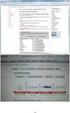 Fela Winkelmolen Eugene Trounev Översättare: Stefan Asserhäll 2 Innehåll 1 Inledning 6 2 Hur man spelar 7 3 Spelets regler, strategi och tips 8 3.1 Regler............................................. 8
Fela Winkelmolen Eugene Trounev Översättare: Stefan Asserhäll 2 Innehåll 1 Inledning 6 2 Hur man spelar 7 3 Spelets regler, strategi och tips 8 3.1 Regler............................................. 8
E-POST3 Ett lättanvänt e-postprogram med stöd för talsyntes
 E-POST3 Ett lättanvänt e-postprogram med stöd för talsyntes Sida 2 av 2 Innehållsförteckning INNEHÅLLSFÖRTECKNING...3 REKOMMENDERAD UTRUSTNING...5 INSTALLATION...5 ANVÄNDARLÄGE I E-POST3...6 STARTSIDA...7
E-POST3 Ett lättanvänt e-postprogram med stöd för talsyntes Sida 2 av 2 Innehållsförteckning INNEHÅLLSFÖRTECKNING...3 REKOMMENDERAD UTRUSTNING...5 INSTALLATION...5 ANVÄNDARLÄGE I E-POST3...6 STARTSIDA...7
Handbok KBlocks. Mauricio Piacentini Översättare: Stefan Asserhäll
 Mauricio Piacentini Översättare: Stefan Asserhäll 2 Innehåll 1 Inledning 6 2 Hur man spelar 7 3 Spelregler, strategi och tips 8 3.1 Regler............................................. 8 3.2 Strategi och
Mauricio Piacentini Översättare: Stefan Asserhäll 2 Innehåll 1 Inledning 6 2 Hur man spelar 7 3 Spelregler, strategi och tips 8 3.1 Regler............................................. 8 3.2 Strategi och
Handbok KWordQuiz. Peter Hedlund Översättare: Stefan Asserhäll
 Peter Hedlund Översättare: Stefan Asserhäll 2 Innehåll 1 Inledning 6 1.1 Enkelt att använda..................................... 6 1.1.1 Övningslägen.................................... 6 1.1.2 Provlägen......................................
Peter Hedlund Översättare: Stefan Asserhäll 2 Innehåll 1 Inledning 6 1.1 Enkelt att använda..................................... 6 1.1.1 Övningslägen.................................... 6 1.1.2 Provlägen......................................
Handbok KMouseTool. Jeff Roush Översättare: Stefan Asserhäll
 Jeff Roush Översättare: Stefan Asserhäll 2 Innehåll 1 Inledning 5 2 Att använda KMouseTool 6 3 Kommandoreferens 7 3.1 Huvudfönstret i KMouseTool............................... 7 4 Tips 9 5 Vanliga frågor
Jeff Roush Översättare: Stefan Asserhäll 2 Innehåll 1 Inledning 5 2 Att använda KMouseTool 6 3 Kommandoreferens 7 3.1 Huvudfönstret i KMouseTool............................... 7 4 Tips 9 5 Vanliga frågor
Mirasys VMS 7.3. Workstation användarvägledning
 Mirasys VMS 7.3 Workstation användarvägledning INNEHÅLLSFÖRTECKNING Innehållsförteckning... 2 Innan du börjar... 3 Logga in... 4 Användargränssnitt... 8 Navigeraren... 11 Kameror... 19 Audio... 35 Videoutgångar...
Mirasys VMS 7.3 Workstation användarvägledning INNEHÅLLSFÖRTECKNING Innehållsförteckning... 2 Innan du börjar... 3 Logga in... 4 Användargränssnitt... 8 Navigeraren... 11 Kameror... 19 Audio... 35 Videoutgångar...
Elisabeth Bejefalk IT-Assistent Avesta kommun
 Elisabeth Bejefalk IT-Assistent Avesta kommun Du ska nu få lära dig hur du enkelt kan göra ett bildspel i PowerPoint. Utifrån det du snart har lärt dig kan du sen göra mer avancerade bildspel genom att
Elisabeth Bejefalk IT-Assistent Avesta kommun Du ska nu få lära dig hur du enkelt kan göra ett bildspel i PowerPoint. Utifrån det du snart har lärt dig kan du sen göra mer avancerade bildspel genom att
Kom igång. Version 3
 Kom igång Version 3 Installation & Inställningar Om du läser den här filen, har du troligtvis redan tagit dig igenom installationsprocessen hos PMView Pro. Den här sektionen är tänkt att guida dig genom
Kom igång Version 3 Installation & Inställningar Om du läser den här filen, har du troligtvis redan tagit dig igenom installationsprocessen hos PMView Pro. Den här sektionen är tänkt att guida dig genom
Innehåll. 1 Inledning 5. 2 Förinställning 6. 3 Anpassa användargränssnittet 7. 4 Anpassa interna inställningar 9. 5 Förbereda att bränna en skiva 10
 Det här dokumentet är konverterat från KDE:s användarbas K3b-sida 2011-01-20. Uppdatering till 2.0 av KDE:s dokumentationsgrupp Översättare: Stefan Asserhäll 2 Innehåll 1 Inledning 5 2 Förinställning 6
Det här dokumentet är konverterat från KDE:s användarbas K3b-sida 2011-01-20. Uppdatering till 2.0 av KDE:s dokumentationsgrupp Översättare: Stefan Asserhäll 2 Innehåll 1 Inledning 5 2 Förinställning 6
Handbok RSIbreak. Tom Albers Bram Schoenmakers Översättare: Stefan Asserhäll
 Tom Albers Bram Schoenmakers Översättare: Stefan Asserhäll 2 Innehåll 1 Inledning 5 2 Använda RSIbreak 6 3 Rasttyper 8 4 Varaktighet eller intervall för en rast 9 5 Tack till och licens 10 Sammanfattning
Tom Albers Bram Schoenmakers Översättare: Stefan Asserhäll 2 Innehåll 1 Inledning 5 2 Använda RSIbreak 6 3 Rasttyper 8 4 Varaktighet eller intervall för en rast 9 5 Tack till och licens 10 Sammanfattning
Handbok Cervisia. Bernd Gehrmann Carlos Woelz Översättare: Stefan Asserhäll
 Bernd Gehrmann Carlos Woelz Översättare: Stefan Asserhäll 2 Innehåll 1 Inledning 7 2 Att komma igång 8 2.1 Åtkomst av arkivet..................................... 8 2.2 Importera en modul till arkivet..............................
Bernd Gehrmann Carlos Woelz Översättare: Stefan Asserhäll 2 Innehåll 1 Inledning 7 2 Att komma igång 8 2.1 Åtkomst av arkivet..................................... 8 2.2 Importera en modul till arkivet..............................
Handbok Solitär. Graeme Gott Ronny Yabar Aizcorbe Översättare: Stefan Asserhäll
 Graeme Gott Ronny Yabar Aizcorbe Översättare: Stefan Asserhäll 2 Innehåll 1 Inledning 5 2 Hur man spelar 6 3 Översikt av gränssnittet 7 3.1 Menyn Spel......................................... 7 3.2 Meny
Graeme Gott Ronny Yabar Aizcorbe Översättare: Stefan Asserhäll 2 Innehåll 1 Inledning 5 2 Hur man spelar 6 3 Översikt av gränssnittet 7 3.1 Menyn Spel......................................... 7 3.2 Meny
SPEECHMIKE TM 2.2 PROGRAMVARUHANDBOK PHI
 SPEECHMIKE TM 2.2 PROGRAMVARUHANDBOK PHI SpeechMike Programvaruhandbok 2 COPYRIGHT 1997-2002 Philips Speech Processing. Med ensamrätt. Kopiering, helt eller delvis, är förbjudet utan skriftlig tillåtelse
SPEECHMIKE TM 2.2 PROGRAMVARUHANDBOK PHI SpeechMike Programvaruhandbok 2 COPYRIGHT 1997-2002 Philips Speech Processing. Med ensamrätt. Kopiering, helt eller delvis, är förbjudet utan skriftlig tillåtelse
Handbok Potatismannen. Éric Bischoff Paul E. Ahlquist, Jr. Eugene Trounev Granskare: Lauri Watts Översättare: Stefan Asserhäll
 Éric Bischoff Paul E. Ahlquist, Jr. Eugene Trounev Granskare: Lauri Watts Översättare: Stefan Asserhäll 2 Innehåll 1 Inledning 6 2 Hur man spelar 7 3 Regler och tips 8 3.1 Mushantering........................................
Éric Bischoff Paul E. Ahlquist, Jr. Eugene Trounev Granskare: Lauri Watts Översättare: Stefan Asserhäll 2 Innehåll 1 Inledning 6 2 Hur man spelar 7 3 Regler och tips 8 3.1 Mushantering........................................
Gimp Handbok. Christian Gundersson Xxxx. Xxxx@xxx.xx
 Gimp Handbok Christian Gundersson Xxxx Xxxx@xxx.xx Gimp Handbok av Christian Gundersson Publicerad $Date: 2006/04/12 20:04:19 $ Copyright 2005-2006 Christian Gundersson En liten sammanfattning här Permission
Gimp Handbok Christian Gundersson Xxxx Xxxx@xxx.xx Gimp Handbok av Christian Gundersson Publicerad $Date: 2006/04/12 20:04:19 $ Copyright 2005-2006 Christian Gundersson En liten sammanfattning här Permission
Handbok Systeminställningar. Richard A. Johnson Översättare: Stefan Asserhäll
 Richard A. Johnson Översättare: Stefan Asserhäll 2 Innehåll 1 Inledning 5 2 Använda Systeminställningar 6 2.1 Starta Systeminställningar................................. 6 2.2 Skärmen för KDE:s systeminställningar.........................
Richard A. Johnson Översättare: Stefan Asserhäll 2 Innehåll 1 Inledning 5 2 Använda Systeminställningar 6 2.1 Starta Systeminställningar................................. 6 2.2 Skärmen för KDE:s systeminställningar.........................
Handbok KFind. Dirk Doerflinger Översättare: Stefan Asserhäll
 Dirk Doerflinger Översättare: Stefan Asserhäll 2 Innehåll 1 Inledning 5 1.1 Starta KFind......................................... 5 2 Hitta filer 6 2.1 Fliken Namn och plats...................................
Dirk Doerflinger Översättare: Stefan Asserhäll 2 Innehåll 1 Inledning 5 1.1 Starta KFind......................................... 5 2 Hitta filer 6 2.1 Fliken Namn och plats...................................
Proloquo4Text Skriv. Tala. Kommunicera.
 Version 3.0 Proloquo4Text Skriv. Tala. Kommunicera. by AssistiveWare Innehåll 2 1. Introduktion till Proloquo4Text 3 Introduktion Anteckningar Flera språk Få åtkomst till bruksanvisningen i appen 2. Startguide
Version 3.0 Proloquo4Text Skriv. Tala. Kommunicera. by AssistiveWare Innehåll 2 1. Introduktion till Proloquo4Text 3 Introduktion Anteckningar Flera språk Få åtkomst till bruksanvisningen i appen 2. Startguide
ZoomText 10.1 Snabbguide Tillägg
 ZoomText 10.1 Snabbguide Tillägg Detta tillägg till ZoomText 10 Snabbguide beskriver de nya funktionerna och andra ändringar som hör till ZoomText 10.1. För grundinformation som hur man installerar och
ZoomText 10.1 Snabbguide Tillägg Detta tillägg till ZoomText 10 Snabbguide beskriver de nya funktionerna och andra ändringar som hör till ZoomText 10.1. För grundinformation som hur man installerar och
Handbok Fjärranslutning till skrivbord. Brad Hards Urs Wolfer Översättare: Stefan Asserhäll
 Handbok Fjärranslutning till skrivbord Brad Hards Urs Wolfer Översättare: Stefan Asserhäll 2 Innehåll 1 Inledning 5 2 Protokollet Remote Frame Buffer 6 3 Använda Fjärranslutning till skrivbord 7 3.1 Ansluta
Handbok Fjärranslutning till skrivbord Brad Hards Urs Wolfer Översättare: Stefan Asserhäll 2 Innehåll 1 Inledning 5 2 Protokollet Remote Frame Buffer 6 3 Använda Fjärranslutning till skrivbord 7 3.1 Ansluta
1 Ändra kolumnbredd och radhöjd
 330 1 Ändra kolumnbredd och radhöjd När en cell innehåller mycket data så är det lämpligt att öka kolumnbredden eller radhöjden för att informationen ska bli lättare att läsa. Det finns också tillfällen
330 1 Ändra kolumnbredd och radhöjd När en cell innehåller mycket data så är det lämpligt att öka kolumnbredden eller radhöjden för att informationen ska bli lättare att läsa. Det finns också tillfällen
Föreningarnas nya sidmall. Version 4, 12.4.2016
 Föreningarnas nya sidmall Version 4, 12.4.2016 Innehållsförteckning Föreningarnas nya sidmall... 1 Introduktion... 3 Sammanfattning... 3 Sidmallar och sidornas uppbyggnad... 4 Gamla sidmallen... 4 Nya
Föreningarnas nya sidmall Version 4, 12.4.2016 Innehållsförteckning Föreningarnas nya sidmall... 1 Introduktion... 3 Sammanfattning... 3 Sidmallar och sidornas uppbyggnad... 4 Gamla sidmallen... 4 Nya
Handbok Shisen-Sho. Dirk Doerflinger Eugene Trounev Frederik Schwarzer Granskare: Frerich Raabe Översättare: Stefan Asserhäll
 Dirk Doerflinger Eugene Trounev Frederik Schwarzer Granskare: Frerich Raabe Översättare: Stefan Asserhäll 2 Innehåll 1 Inledning 5 2 Hur man spelar 6 3 Spelets regler, strategi och tips 7 3.1 Regler.............................................
Dirk Doerflinger Eugene Trounev Frederik Schwarzer Granskare: Frerich Raabe Översättare: Stefan Asserhäll 2 Innehåll 1 Inledning 5 2 Hur man spelar 6 3 Spelets regler, strategi och tips 7 3.1 Regler.............................................
Grundläggande Ordbehandling Microsoft Word
 Grundläggande Ordbehandling Microsoft Word Programfönstret Namnlist Verktygsfält Menyrad Vågrät linjal Lodrät linjal Rullningslist Statusfält Menyer och Verktygsfält Visa eller dölja ett verktygsfält Högerklicka
Grundläggande Ordbehandling Microsoft Word Programfönstret Namnlist Verktygsfält Menyrad Vågrät linjal Lodrät linjal Rullningslist Statusfält Menyer och Verktygsfält Visa eller dölja ett verktygsfält Högerklicka
Handbok KsirK. Gael Kleag de Chalendar Nemanja Hirsl Översättare: Stefan Asserhäll
 Gael Kleag de Chalendar Nemanja Hirsl Översättare: Stefan Asserhäll 2 Innehåll 1 Inledning 6 2 Använda KsirK 7 2.1 Spela KsirK......................................... 7 2.1.1 Att starta ett spel..................................
Gael Kleag de Chalendar Nemanja Hirsl Översättare: Stefan Asserhäll 2 Innehåll 1 Inledning 6 2 Använda KsirK 7 2.1 Spela KsirK......................................... 7 2.1.1 Att starta ett spel..................................
Handbok Othello. Clay Pradarits Utvecklare: Mario Weilguni Granskare: Lauri Watts Översättare: Stefan Asserhäll
 Clay Pradarits Utvecklare: Mario Weilguni Granskare: Lauri Watts Översättare: Stefan Asserhäll 2 Innehåll 1 Inledning 5 2 Hur man spelar 6 3 Spelets regler, strategi och tips 7 3.1 Spelets grunder.......................................
Clay Pradarits Utvecklare: Mario Weilguni Granskare: Lauri Watts Översättare: Stefan Asserhäll 2 Innehåll 1 Inledning 5 2 Hur man spelar 6 3 Spelets regler, strategi och tips 7 3.1 Spelets grunder.......................................
Handbok KGraphViewer. Gaël de Chalendar Federico Zenith Översättare: Stefan Asserhäll
 Gaël de Chalendar Federico Zenith Översättare: Stefan Asserhäll 2 Innehåll 1 Inledning 5 2 Använda KGraphViewer 7 2.1 Huvudfönstret........................................ 7 2.1.1 Flytta grafen inne i
Gaël de Chalendar Federico Zenith Översättare: Stefan Asserhäll 2 Innehåll 1 Inledning 5 2 Använda KGraphViewer 7 2.1 Huvudfönstret........................................ 7 2.1.1 Flytta grafen inne i
SÅindex 5 i Microsoft Excel 2010
 Installera/uppdatera/aktivera SÅindex 5 i Microsoft Excel 2010 Översikt SÅindex 5 är ett tillägg till Microsoft Excel. I SÅindex 5 finns en särskild fil som är en tilläggsfil (en addin). Filen heter Sindex5.xlam.
Installera/uppdatera/aktivera SÅindex 5 i Microsoft Excel 2010 Översikt SÅindex 5 är ett tillägg till Microsoft Excel. I SÅindex 5 finns en särskild fil som är en tilläggsfil (en addin). Filen heter Sindex5.xlam.
Kapitel 5 Stolpe, balk och balkongräcke... 3
 2014.02.21 1 Stolpe och balk Kapitel 5 Kapitel Innehåll... Sida Kapitel 5 Stolpe, balk och balkongräcke... 3 Stolpe... 3 Balk... 5 Balkongräcke... 11 Flytta räcke/vägg... 12 Balkonggolv... 14 2 2014.02.21
2014.02.21 1 Stolpe och balk Kapitel 5 Kapitel Innehåll... Sida Kapitel 5 Stolpe, balk och balkongräcke... 3 Stolpe... 3 Balk... 5 Balkongräcke... 11 Flytta räcke/vägg... 12 Balkonggolv... 14 2 2014.02.21
Java och Javascript. Krishna Tateneni Översättare: Stefan Asserhäll
 Krishna Tateneni Översättare: Stefan Asserhäll 2 Innehåll 1 Java och Javascript 4 1.1 Java............................................. 4 1.2 Javascript........................................... 4 3 1
Krishna Tateneni Översättare: Stefan Asserhäll 2 Innehåll 1 Java och Javascript 4 1.1 Java............................................. 4 1.2 Javascript........................................... 4 3 1
Handbok KSystemLog. Nicolas Ternisien
 Nicolas Ternisien 2 Innehåll 1 Använda KSystemLog 5 1.1 Inledning........................................... 5 1.1.1 Vad är KSystemLog?................................ 5 1.1.2 Funktioner......................................
Nicolas Ternisien 2 Innehåll 1 Använda KSystemLog 5 1.1 Inledning........................................... 5 1.1.1 Vad är KSystemLog?................................ 5 1.1.2 Funktioner......................................
Laboration 2 Grunderna i Photoshop
 Mitthögskolan Institutionen för Informationsteknologi och medier. Jan-Erik Jonsson 060-14 87 90 Laboration 2 Grunderna i Photoshop Interaktiva multimedier v1.0 2001-11-27 lab_2.doc Sida 2/5 Allmänt Materialet
Mitthögskolan Institutionen för Informationsteknologi och medier. Jan-Erik Jonsson 060-14 87 90 Laboration 2 Grunderna i Photoshop Interaktiva multimedier v1.0 2001-11-27 lab_2.doc Sida 2/5 Allmänt Materialet
Handbok KMouth. Gunnar Schmi Dt Översättare: Stefan Asserhäll
 Gunnar Schmi Dt Översättare: Stefan Asserhäll 2 Innehåll 1 Inledning 5 2 Att använda KMouth 6 2.1 Första starten........................................ 6 2.2 Huvudfönstret........................................
Gunnar Schmi Dt Översättare: Stefan Asserhäll 2 Innehåll 1 Inledning 5 2 Att använda KMouth 6 2.1 Första starten........................................ 6 2.2 Huvudfönstret........................................
Arbeta effektivare med OS X
 (Se även: http://cs.lth.se/peter-moller/mac-anvaendning-video/) Peter Möller, november 2015, Institutionen för Datavetenskap Arbeta effektivare med OS X Söka information/filer Spotlight är namnet på Apples
(Se även: http://cs.lth.se/peter-moller/mac-anvaendning-video/) Peter Möller, november 2015, Institutionen för Datavetenskap Arbeta effektivare med OS X Söka information/filer Spotlight är namnet på Apples
Handbok SymbolEditor. Stephen P. Allewell Översättare: Stefan Asserhäll
 Stephen P. Allewell Översättare: Stefan Asserhäll 2 Innehåll 1 Inledning 5 2 Användargränssnittet 6 2.1 Huvudfönster i SymbolEditor............................... 6 2.1.1 Redigeringsfönster.................................
Stephen P. Allewell Översättare: Stefan Asserhäll 2 Innehåll 1 Inledning 5 2 Användargränssnittet 6 2.1 Huvudfönster i SymbolEditor............................... 6 2.1.1 Redigeringsfönster.................................
InPrint. Grunderna för hur du kommer igång och arbetar med Communicate: InPrint. Habilitering & Hjälpmedel
 InPrint Grunderna för hur du kommer igång och arbetar med Communicate: InPrint Habilitering & Hjälpmedel Förord Communicate InPrint är ett program du använder för att skapa material för utskrift. Du kan
InPrint Grunderna för hur du kommer igång och arbetar med Communicate: InPrint Habilitering & Hjälpmedel Förord Communicate InPrint är ett program du använder för att skapa material för utskrift. Du kan
Snabbgenomgång. Windows Live Movie Maker
 Snabbgenomgång Windows Live Movie Maker Inledning Den här snabbgenomgången är tänkt att användas av dig som är nybörjare på att arbeta i Windows Live Movie Maker. Den är inte tänkt som en omfattande guide
Snabbgenomgång Windows Live Movie Maker Inledning Den här snabbgenomgången är tänkt att användas av dig som är nybörjare på att arbeta i Windows Live Movie Maker. Den är inte tänkt som en omfattande guide
Handbok Choqok. Mehrdad Momeny Anne-Marie Mahfouf Andrea Scarpino Översättare: Stefan Asserhäll
 Mehrdad Momeny Anne-Marie Mahfouf Andrea Scarpino Översättare: Stefan Asserhäll 2 Innehåll 1 Inledning 5 2 Använda Choqok 6 2.1 Komma igång........................................ 6 2.2 Sökning............................................
Mehrdad Momeny Anne-Marie Mahfouf Andrea Scarpino Översättare: Stefan Asserhäll 2 Innehåll 1 Inledning 5 2 Använda Choqok 6 2.1 Komma igång........................................ 6 2.2 Sökning............................................
Novell Filr 1.2 skrivbordsprogram för Mac snabbstart
 Novell Filr 1.2 skrivbordsprogram för Mac snabbstart April 2015 Snabbstart Med Novell Filr får du enkelt åtkomst till alla dina filer och mappar från skrivbordet, webbläsaren eller en mobil enhet. Dessutom
Novell Filr 1.2 skrivbordsprogram för Mac snabbstart April 2015 Snabbstart Med Novell Filr får du enkelt åtkomst till alla dina filer och mappar från skrivbordet, webbläsaren eller en mobil enhet. Dessutom
STADSBYGGNADSFÖRVALTNINGEN. Aktivitetsstöd. Behörigheten Föreningsadministratör. Datum: 2015-09-22 Version 2. Sidan 1 (30)
 Aktivitetsstöd Behörigheten Föreningsadministratör Datum: 2015-09-22 Version 2 Sidan 1 (30) Innehållsförteckning 1. Aktivitetsstöd - Inledning... 3 1.1 Användare - Webbadress tillre Aktivitetsstöd... 3
Aktivitetsstöd Behörigheten Föreningsadministratör Datum: 2015-09-22 Version 2 Sidan 1 (30) Innehållsförteckning 1. Aktivitetsstöd - Inledning... 3 1.1 Användare - Webbadress tillre Aktivitetsstöd... 3
Easy Planning blir med dessa funktioner ett mycket kraftfullt verktyg för planering. Vi hoppas att våra kunder ska få stor nytta av programmet.
 Vad är nytt i Easy Planning 6.23 Många förbättringar har gjorts i denna release. Schemabilden har fått ett nytt utseende, formuläret för nya aktiviteter har nya funktioner samt ett flertal nya funktioner
Vad är nytt i Easy Planning 6.23 Många förbättringar har gjorts i denna release. Schemabilden har fått ett nytt utseende, formuläret för nya aktiviteter har nya funktioner samt ett flertal nya funktioner
Introduktion. Markera den gröna bocken. Skriv in URL:en http://www.ipoint.se. Klicka på knappen Platser.
 LATHUND Introduktion Välkommen till vår interaktiva kursportal. Detta är en lathund för dig som ska utbilda dig med hjälp av ipoint-kurser. Instruktionerna gäller när du använder Internet Explorer 8.0
LATHUND Introduktion Välkommen till vår interaktiva kursportal. Detta är en lathund för dig som ska utbilda dig med hjälp av ipoint-kurser. Instruktionerna gäller när du använder Internet Explorer 8.0
Handbok Kgeografi. Anne-Marie Mahfouf Kushal Das Översättare: Stefan Asserhäll
 Anne-Marie Mahfouf Kushal Das Översättare: Stefan Asserhäll 2 Innehåll 1 Inledning 5 2 Snabbstart av Kgeografi 6 3 Använda Kgeografi 12 3.1 Fler funktioner i Kgeografi.................................
Anne-Marie Mahfouf Kushal Das Översättare: Stefan Asserhäll 2 Innehåll 1 Inledning 5 2 Snabbstart av Kgeografi 6 3 Använda Kgeografi 12 3.1 Fler funktioner i Kgeografi.................................
Lathund Spåra ändringar
 Lathund Spåra ändringar Word 2010 Av språkkonsultstudenterna Maria Burström, Karin Jonsson Sandström, Anna Tillas-Lindberg Oktober 2013 Innehåll 1. Aktivera funktionen... 3 1.1 Inställningar... 3 2. Redigera...
Lathund Spåra ändringar Word 2010 Av språkkonsultstudenterna Maria Burström, Karin Jonsson Sandström, Anna Tillas-Lindberg Oktober 2013 Innehåll 1. Aktivera funktionen... 3 1.1 Inställningar... 3 2. Redigera...
Handbok Dragon Player. Mike Diehl Ian Monroe Översättare: Stefan Asserhäll
 Mike Diehl Ian Monroe Översättare: Stefan Asserhäll 2 Innehåll 1 Inledning 5 2 Välj media 6 3 Funktioner 7 4 Tack till och licens 8 Sammanfattning Dragon Player är en enkel videospelare av KDE. Kapitel
Mike Diehl Ian Monroe Översättare: Stefan Asserhäll 2 Innehåll 1 Inledning 5 2 Välj media 6 3 Funktioner 7 4 Tack till och licens 8 Sammanfattning Dragon Player är en enkel videospelare av KDE. Kapitel
A3-scanner. Svenska. Användarhandbok
 A3-scanner Svenska Användarhandbok Hämta TWAIN-drivrutinen för scannern TWAIN-drivrutinen är den scanningsmodul som tillhandahålls med din scanner. Den är lätt att nå från de medföljande scannerprogrammen
A3-scanner Svenska Användarhandbok Hämta TWAIN-drivrutinen för scannern TWAIN-drivrutinen är den scanningsmodul som tillhandahålls med din scanner. Den är lätt att nå från de medföljande scannerprogrammen
